תרשים ארגוני הוא דיאגרמה המציגה קשרי גומלין בין עובדים, תפקידים וקבוצות.
אם יש לך את כל פרטי העובדים במסמך כגון גליון עבודה של Excel או במדריך כתובות של Exchange Server, Visio יכול ליצור דיאגרמה שמוסיפה את הצורות והמחברים עבורך. אם אין ברצונך ליצור תרשים באופן אוטומטי, באפשרותך לשרטט תרשים ללא שימוש במקור נתונים חיצוני.
כדי להפעיל את אשף התרשימים הארגוניים , בחר קובץ > חדש , בחר את הקטגוריה תרשים ארגוני ולאחר מכן בחר צור.
ב- Visio 2016, בחר קובץ >חדש > עסקים> ארגוני ולאחר מכן בחר צור.
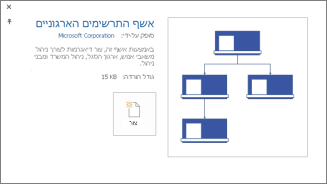
יצירה אוטומטית של תרשים ממקור נתונים קיים
בעת בחירה ליצור תרשים מהתבנית, אשף התרשימים הארגוניים מופעל. בעמוד הראשון של האשף, בחר מידע שמאוחסן כבר בקובץ או במסד נתונים ולאחר מכן בצע את ההוראות שבאשף.
מקורות נתונים שבהם באפשרותך להשתמש
-
גליון עבודה של Microsoft Excel
-
קובץ טקסט
-
מדריך כתובות של Microsoft Exchange Server
-
מקור נתונים התואם ל- ODBC
העמודות הנדרשות במקור הנתונים
מקור הנתונים צריך לכלול עמודות עבור שם העובד, מזהה ייחודי והאדם שאליו כפוף העובד. אין חשיבות לשמות העמודות במקור הנתונים, מאחר שבאשף עליך לזהות באופן ידני את העמודות (או שמות השדות) המכילות את שם העובד ואת שם האדם שאליו כפוף העובד.
-
שם עובד האופן שבו שמות עובדים מופיעים בשדה זה הוא האופן שבו יופיעו בצורות התרשים הארגוני.
-
מזהה ייחודי עמודה זו יכולה להיות עמודת שם העובד, אם כל השמות ייחודיים. אחרת, כלול עמודה המכילה ערך שמזהה כל עובד באופן ייחודי.
-
למי כפוף העובד שדה זה חייב להכיל את המזהה הייחודי של כל מנהל, בין אם המזהה הוא שם או מספר מזהה. עבור העובד המופיע בראש התרשים הארגוני, השאר שדה זה ריק.
דוגמה של קובץ טקסט כמקור נתונים
הטקסט הבא הוא דוגמה של קובץ טקסט המופרד באמצעות פסיק שבו חמש עמודות וארבע שורות, כאשר השורה הראשונה היא שורת כותרת. Visio ייצור קובץ טקסט לדוגמה זה עבורך – הפעל את אשף התרשימים הארגוניים , בחר מידע שאני מזין באמצעות האשף ובחרהבא. בעמוד הבא, בחר טקסט מופרד, הקלד שם קובץ ובחר הבא. Visio פותח עורך טקסט עם נתונים לדוגמה אלה כקו מנחה.
שם,כפוף_ל,תפקיד,מחלקה,טלפון
ג'ו דוגמהבוס, מנכ"ל, מנהל בכיר, x5555
ג'יין לדוגמהגר, ג'ו דוגמהבוס, מנהל פיתוח, פיתוח מוצר,x6666
John Samplepos,Jane Samplemgr,Software Developer,Product Development,x6667
יצירה של תרשים ארגוני מקובץ נתונים חדש
אם אין לך נתונים שכבר קיימים בתוכנית אחרת, אך ברצונך להשתמש באפשרות זו, Visio יפתח את Excel או עורך טקסט עם נתונים לדוגמה בתבנית טובה לדוגמה. החלף את הנתונים לדוגמה בנתונים האמיתיים שלך וסיים את האשף כדי ליצור את התרשים הארגוני.
-
כדי להפעיל את אשף התרשימים הארגוניים , בחר קובץ > חדש , בחר את הקטגוריה תרשים ארגוני ולאחר מכן בחר צור.
ב- Visio 2016, בחר קובץ >חדש > עסקים> ארגוני ולאחר מכן בחר צור.
-
בעמוד הראשון של האשף, בחר מידע שאני מזין באמצעות האשף ולאחר מכן בחר הבא.
-
בחר Excelאו טקסט מופרד, הקלד שם עבור הקובץ החדש ולאחר מכן בחר הבא.
אם תבחר ב - Excel, ייפתח גליון עבודה של Microsoft Excel עם טקסט לדוגמה. אם תבחר טקסט מופרד, ייפתח עמוד של פנקס רשימות עם טקסט לדוגמה. -
כאשר Excel או פנקס רשימות נפתחים, השתמש בטקסט לדוגמה כדוגמה לסוג המידע שיש לכלול והקלד את המידע שלך על-גבי הכתוב. העמודות 'שם העובד' ו'כפוף_ל' הן עמודות חובה, אך באפשרותך להוסיף או למחוק עמודות אחרות.
-
צא מ- Excel או מפנקס רשימות ולאחר מכן השלם את האשף.
שינוי פריסה, שינוי צורות והוספת תמונות
התבניות של התרשים הארגוני מוסיפות כרטיסיה של תרשים ארגוני לרצועת הכלים. השתמש בכלים שבכרטיסיה זו כדי לבצע שינויים גדולים במראה הדיאגרמה.
הקבוצות פריסה וסדר מכילות כלים לשינוי הפריסה וההירארכיה של הצורות.
השתמש בגלריה צורות כדי לבחור את הסגנון של צורות בתרשים. השתמש בכלים שבקבוצה תמונה כדי להוסיף תמונה לתוך הצורה שנבחרה, למחוק את תמונת מציין המיקום ולשנות את התמונה לאחר הוספתה לתוך צורה. אם לא הוספת תמונות לכל הצורות באמצעות האשף, תוכל להוסיף אותן כעת. בכרטיסיה תרשים ארגוני , בחר הוסף >תמונות מרובות. התמונות צריכות להיכלל כולן בתיקיה אחת, עם שם קובץ בתבנית ("שם העובד.סוג קובץ" – לדוגמה, יצחק כהן.jpg (השם צריך להתאים בדיוק לשם המופיע במקור הנתונים).
הקבוצה נתוני ארגון מכילה כלים לייבוא נתונים ממקור חיצוני באמצעות האשף, לייצוא נתוני ארגון ל- Excel או לקובץ טקסט ולהשוואת הנתונים בדיאגרמה למקור נתונים חיצוני.
הצגת צוותים באמצעות מסגרת הצוות או קווים מנוקדים
לאחר יצירת תרשים ארגוני, באפשרותך לארגן מחדש את המידע כך שישקף קשרי גומלין וירטואליים בין צוותים. הזז צורות קשורות קרוב זו לצד זו והוסף מחברים עם קווים מנוקדים כדי להציג מבני דיווח משניים. לחלופין, סמן צוות וירטואלי עם מסגרת צוות. גרור את צורת מסגרת הצוות מהחלון 'צורות' לתוך הציור ולאחר מכן השתמש בנקודות האחיזה לשינוי הגודל בצדדים כדי לגרום לו לכלול את האנשים בצוות הווירטואלי.
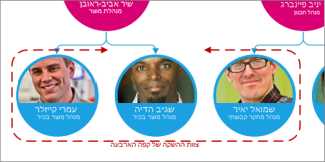
עדכון תרשים ארגוני שמשתמש במקור נתונים חיצוני
כדי לשקף שינויים במבנה הארגון, ניתן לרענן את נתוני התרשים או לעדכן את התרשים הארגוני באופן ידני:
-
בחר נתונים > נתונים חיצוניים >רענן הכל.
אם נתונים חדשים אינם מתאימים בדיוק לנתונים שאיתם נבנה התרשים, ייתכן שעליך להעביר אנשים בודדים באופן ידני.
אם יש לך תרשים חדש, השתמש ב- Visio כדי להשוות אותו לתרשים הישן יותר כדי להבין מה השתנה.
-
פתח את הגירסה החדשה או הגירסה הישנה של התרשים הארגוני.
-
בחר תרשים ארגוני > נתונים ארגוניים >השווה. בתיבה השוואת נתונים ארגוניים, אתר את הגירסה שברצונך להשוות אליה.
-
תחת השווה סוג, בחר את המצב, בהתאם לגירסה שפתחת.
-
תחת סוג דוח, בחר באפשרות הרצויה.
-
בחר אישור.
אם עדיין אינך מצליח לעדכן את התרשים באופן הרצוי, ייתכן שעליך ליצור את התרשים מחדש.










